Mõni päev tagasi helistas mulle üks mu klient, et teatada järgmisest imelikust probleemist Windows 10 puhul: töölauda värskendatakse pidevalt iga paari sekundi järel. "Windows 10 värskendamise" probleem ilmneb ka ilma avatud programmideta, kohe pärast kasutaja sisselogimist.
Sellest õpetusest leiate üksikasjalikud juhised selle kohta, kuidas peatada Windows 10 pidev töölaua ja tegumiriba värskendamine.
Kuidas parandada töölaua ja tegumiriba värskendamist Windows 10-s. *
* Märkused:
1. Kui pärast Windows 10 värskendamist tekib probleem "Töölaua ja tegumiriba värskendamine", jätkake ja desinstallige uusim installitud Windowsi värskendus.
2. Mõned kasutajad teatavad, et nende töölauaekraan vilgub pärast Nortoni uusima versiooni installimist. Kui teil on sarnane juhtum, järgige juhiseid siin probleemi lahendamiseks.
1. meetod. Desinstallige IDT helikoodid.
Windows 10 töölaua värskendamise probleem ilmneb tavaliselt IDT-helikaardiga süsteemides. Sellisel juhul jätkake ja desinstallige IDT helikoodekid teie süsteemist.
IDT helikoodide desinstallimiseks tehke järgmist.
1. Tippige otsingukasti kontrollpaneel
2. Klõpsake aadressil Kontrollpaneel tulemus.

3. Klõpsake Programmi desinstallimine.

4. Valige IDT helikoodekid ja klõpsake Desinstallige.
2. meetod. Keelake Windowsi veateate teenus.
Teine Windows 10 "ekraani värskendamise" probleemi põhjus on taustal töötav Windowsi veaaruannete teenus. Selle keelamiseks toimige järgmiselt.
1. Vajutage samaaegselt nuppu Windows  + R klahvid käivitamiskäsukasti avamiseks.
+ R klahvid käivitamiskäsukasti avamiseks.
2. Käivita käsukasti tippige: services.msc ja vajutage Sisenema.

3. Paremklõpsake Windowsi veateate teenus ja klõpsake Omadused.
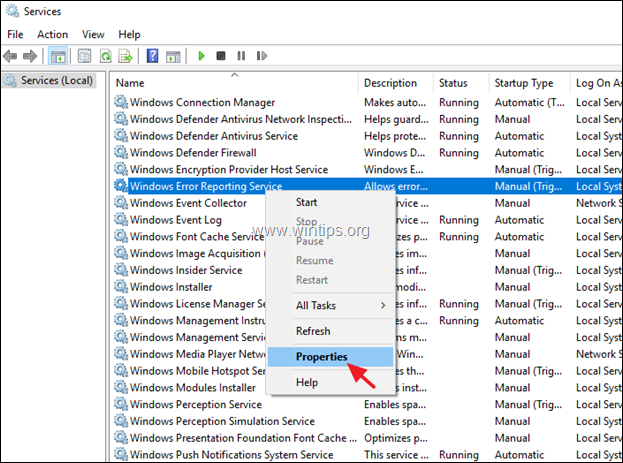
4. Muuda Käivitamise tüüp juurde Keelatud ja klõpsake Okei.
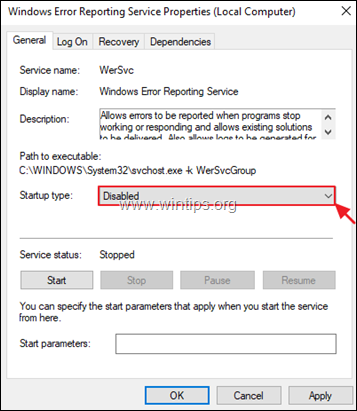
5. Taaskäivita arvutisse.
6. Pärast taaskäivitamist kontrollige, kas Windows 10 on lõpetanud teie töölaua ja tegumiriba värskendamise. Kui probleem püsib, jätkake alloleva 2. meetodiga.
3. meetod. Keela soovimatud käivitusprogrammid.
Teine töölaua ja tegumiriba pideva värskendamise põhjus operatsioonisüsteemides Windows 10, 8 või 7 on taustal töötav programm (Windowsi käivitamine). Programmide keelamiseks, mida pole vaja Windowsiga käivitada, toimige järgmiselt.
* Märge: Mõnel juhul põhjustas Windows 10 töölaua värskendamise probleem Adobe Inc käivitusprogrammid.
1. Vajutage samaaegselt nuppu Windows  + R klahvid käivitamiskäsukasti avamiseks.
+ R klahvid käivitamiskäsukasti avamiseks.
2. Tüüp msconfig ja klõpsake Okei.
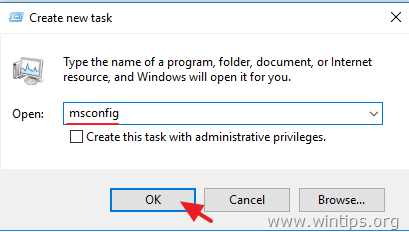
3. Kell Käivitamine vahekaart:
- Kui teil on Windows 10 või 8/8.1 OS, klõpsake Avage tegumihaldur.
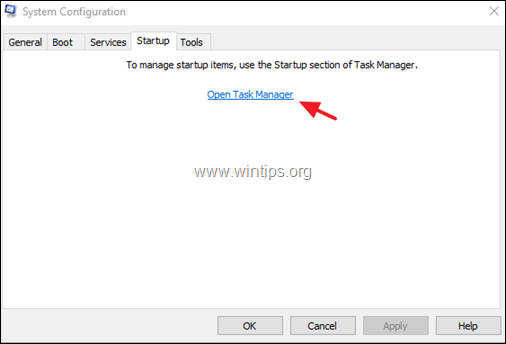
- Kui teil on Windows 7 OS, tühjendage nende programmide märge, mida te ei soovi Windowsi käivitamisel käivitada, ja klõpsake nuppu Okei. Lõpuks Taaskäivita arvutisse.
* Soovitus: Soovitan teil keelata kõik käivitusprogrammid ja eriti need, mis pärinevad Adobe Manufacturerist.
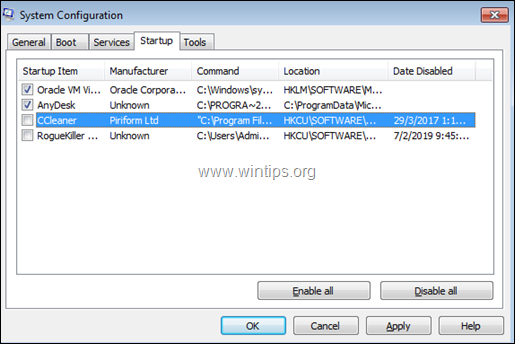
4. Task Mangeri juures Käivitamine vahekaarti, valige programmid, mida te ei vaja, ja klõpsake nuppu Keela. *
* Soovitus: Soovitan teil keelata kõik käivitusprogrammid ja eriti need, mis pärinevad Adobe Manufacturerist.
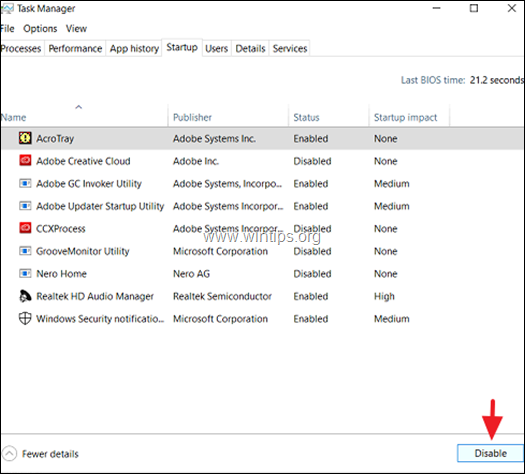
5. Kui olete valmis, sulgege kõik aknad ja Taaskäivita arvutisse. *
* Märge: Kui pärast taaskäivitamist on "töölaua värskendamine" peatunud, lubage ükshaaval kõik keelamised käivitusprogrammid ja taaskäivitage arvuti, kuni saate teada, milline neist põhjustab "töölaua värskendamise" probleem.
4. meetod. PAranda Windowsi korruptsioonivead DISM-i ja SFC-tööriistadega.
Järgmine meetod Windows 10 töölaua värskendamise probleemi lahendamiseks on Windowsi süsteemifailide parandamine. Et seda teha:
1. Avage käsuviip administraatorina. Et seda teha:
1. Tippige otsingukasti: cmd või käsurida
2. Paremklõpsake ikooni käsurida (tulemus) ja valige Käivita administraatorina.

2. Tippige käsuviiba aknasse järgmine käsk ja vajutage Sisenema:
- Dism.exe /Onlain /Cleanup-Image /Restorehealth

3. Olge kannatlik, kuni DISM remondib komponentide poodi. Kui toiming on lõpetatud (teid tuleb teavitada, et komponentide poe rike on parandatud), andke see käsk ja vajutage Sisenema:
- SFC /SCANNOW

4. Kui SFC skannimine on lõppenud, Taaskäivita sinu arvuti.
5. meetod. Kuvadraiverite värskendamine, tagasipööramine või desinstallimine.
Teine lahendus töölaua pideva värskendamise lahendamiseks operatsioonisüsteemis Windows 10 on ekraaniadapteri (VGA) uusimate draiverite allalaadimine ja installimine. Kui "värskendamise" probleem ilmnes pärast graafikadraiverite värskendamist, pöörduge tagasi eelmisele draiveri versioonile. Kuvadraiverite värskendamiseks või tagasipööramiseks tehke järgmist.
1. Vajutage samaaegselt nuppu Windows  + R klahvid käivitamiskäsukasti avamiseks.
+ R klahvid käivitamiskäsukasti avamiseks.
2. Tüüp devmgmt.msc ja vajutage Sisenema.

3. Seadmehalduris laiendage ekraanikontrollereid.
4. Paremklõpsake installitud kuvaadapteril* ja valige Omadused.
* Märge: Kui näete siin "Standardset Microsofti kuvakontrollerit", laadige alla ja installige tootja tugiveebisaidilt kuvaadapteri uusimad draiverid.
- NVidia draiveri allalaadimine
- AMD (ATI) draiveri allalaadimine
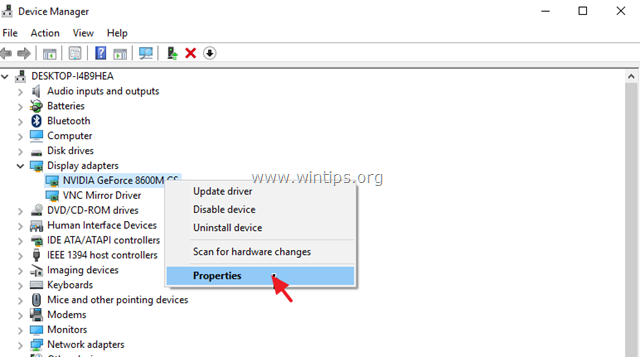
5. Kell Juht Klõpsake ekraanidraiverite värskendamiseks, tagasipööramiseks või desinstallimiseks vastavat nuppu. *
* Märge: Kui Roll Back Driver nupp on passiivne (nagu alloleval ekraanipildil), seejärel proovige VGA tootja tugisaidilt alla laadida oma kuvaadapterile vanem draiveri versioon.
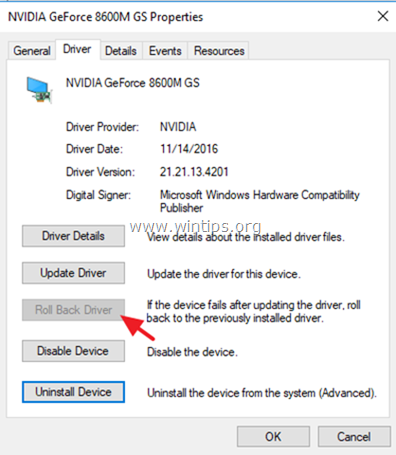
Muud meetodid ekraani värskendamise probleemi lahendamiseks operatsioonisüsteemis Windows 10.
1. Laadige alla kõik saadaolevad Windowsi värskendused.
2. Desinstallige ja installige uuesti järgmised programmid:
- Adobe Acrobat Reader.
- Viirusetõrje.
- Torrent programmid
- icloud
3. Asetage (teisaldage) kõik töölauaikoonid ühte kausta.
See on kõik! Milline meetod teie jaoks töötas?
Andke mulle teada, kas see juhend on teid aidanud, jättes oma kogemuse kohta kommentaari. Palun meeldige ja jagage seda juhendit, et teisi aidata.
Proovisin Internetis palju meetodeid Windowsi värskendamise probleemi lahendamiseks, kuid minu jaoks ei aidanud miski, kuid LÕPUKS töötas meetod 4! Kuid selle toimimiseks peate sisenema turvarežiimi.
Kui käsuviiba kasutav meetod 4 ei tööta teie jaoks, taaskäivitage Windows 10 arvuti turvarežiimis ja proovige uuesti.
Enne turvarežiimi sisenemist kirjutage kindlasti üles (või pildistage telefoniga) video käsurida, sest turvarežiimis pole teil Interneti-juurdepääsu.
Muideks…
Olge käsuviiba "Dism.exe /Online /Cleanup-Image /Restorehealth" tippimisel ettevaatlik, pange tähele, et käskude vahel on tühik. "Dism.exe" ja "/Online" on teil vaja neid tühje kohti, et käsk korralikult töötaks, vastasel juhul annab see teile viga. Ise tegin selle vea.
Vale viis käsu tippimiseks on kõik koos järgmiselt: "Dism.exe/Online/Cleanup-Image/Restorehealth"... Ärge tehke seda, vajate tühikuid.
Kui olete turvarežiimis 4. meetodi sooritanud, oletegi valmis! :)
Taaskäivitage arvuti tavapäraselt.
Violaaa… tere tulemast terve mõistus!
Kui see toimis ka teie jaoks, jätke kommentaar, et kõik teaksid, et see töötab 100%.
Proovisin PALJU meetodeid "Windows Refreshi" probleemi lahendamiseks ja miski ei töötanud, kuid see turvarežiimi meetod töötas suurepäraselt.
Turvarežiimi sisenemine opsüsteemis Windows 10 on ülilihtne... vaadake lihtsalt Youtube'is õpetust või järgige allolevaid samme...
Klõpsake Windowsi nuppu ja nuppu Toide, hoidke all tõstuklahvi ja klõpsake nuppu Taaskäivita.
Klõpsake suvandil Tõrkeotsing ja seejärel valikul Täpsemad suvandid. Minge jaotisse "Täpsemad suvandid" ja klõpsake nuppu Käivitusseaded ning jaotises "Käivitusseaded" klõpsake nuppu Taaskäivita.
Kuvatakse mõned alglaadimissuvandid, turvarežiimi sisenemiseks klõpsake F4.
Kas keegi teab või kuidas ma saan panna selle lõpetama värskendamise või otsingu taaskäivitamise iga kord, kui see fookuse kaotab? Nii näiteks on mul 2 akent, ma otsin aknast ja laseme sellel töötada ja saada tulemusi, et kõik töötab hästi. Nüüd keskenduge mõne kausta kaudu teisele aknale ja pöörduge tagasi sellesse teise aknasse. Miks see taaskäivitab otsingu ja kustutab kõik tulemused? See on tõesti intuitiivne, see ajab mind hulluks